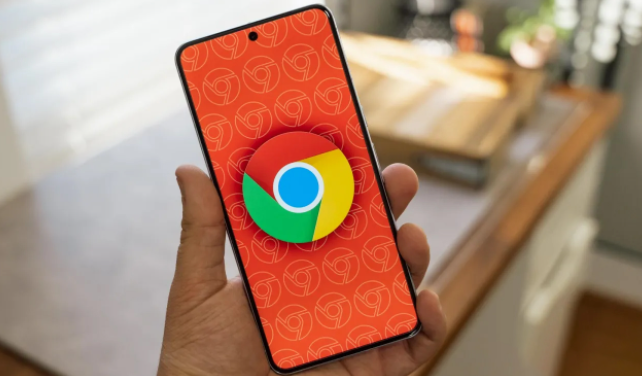
1. 使用Chrome自带“用户”功能
- 添加新用户:点击右上角头像→“添加用户”→输入用户名→勾选“启用访客浏览模式”(可选)→保存。
- 切换用户:点击浏览器右上角头像,选择对应用户登录,每个用户的书签、历史记录、扩展均独立。
2. 创建独立浏览器配置文件
- 快捷方式修改法:
- 右键点击Chrome快捷方式→“属性”→“目标”栏添加参数 `--user-data-dir="C:\自定义路径"` →确定。
- 启动后自动生成新配置文件,数据存储在指定路径,与其他Chrome窗口完全隔离。
- 命令行启动法:
- 按 `Win+R` 输入 `chrome.exe --user-data-dir="D:\工作配置"` →回车,打开独立窗口。
3. 安装分离式插件
- Multi-Accounts Container:安装后点击插件图标→“添加容器”→为不同网站分配独立容器(如“工作”“个人”),每个容器的Cookie和缓存独立。
- Incognito PLUS:增强无痕模式,支持为特定网站永久隔离数据(如购物网站),退出后自动清理。
4. 配合隐私设置
- 关闭数据同步:进入设置→“用户与浏览器”→取消勾选“同步所有数据”,避免谷歌账号覆盖本地配置。
- 清除窗口数据:使用独立用户时,可随时点击头像→“移除用户”→选择“仅清除该用户数据”,重置对应网站的配置。
通过以上方法,可实现不同网站的浏览数据完全隔离,适用于多账号登录、测试场景或隐私保护需求。

